Nguyên nhân máy tính không vào được win màn hình đen và cách khắc phục
Khi máy tính không vào được win màn hình đen đó có thể là dấu hiệu của nhiều vấn đề khác nhau. Tình trạng này có thể gây ra sự bất tiện và lo ngại, nhưng nó cũng có thể được giải quyết thông qua việc kiểm tra và sửa chữa. Dưới đây, chúng ta sẽ cùng tìm hiểu về các nguyên nhân phổ biến và cách khắc phục khi máy tính không vào được Windows và màn hình hiển thị màu đen.
Nguyên nhân dẫn đến máy tính không vào được win màn hình đen là gì?
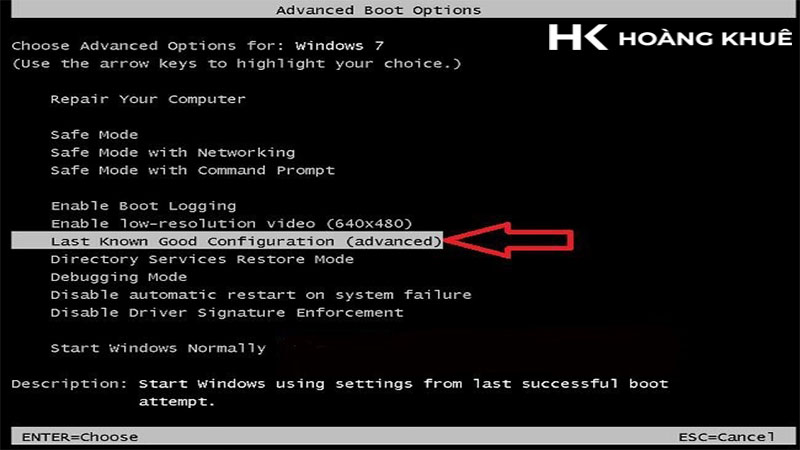
Màn hình máy tính bị đen và không thể truy cập Windows có thể xuất phát từ nhiều nguyên nhân khác nhau. Dưới đây là một số nguyên nhân phổ biến:
- Lỗi phần cứng: Có thể có lỗi về phần cứng như màn hình, card đồ họa, hoặc nguồn cung cấp điện. Nếu một trong những linh kiện này bị hỏng, màn hình có thể không hiển thị.
- Lỗi hệ điều hành: Hệ điều hành Windows có thể gặp sự cố hoặc lỗi khi khởi động, dẫn đến màn hình đen. Điều này có thể xảy ra sau khi cài đặt hoặc cập nhật phần mềm, hoặc do các lỗi hệ thống.
- Lỗi driver đồ họa: Driver đồ họa không hoạt động đúng cách hoặc không tương thích với phần cứng mới có thể gây ra vấn đề về hiển thị.
- Lỗi RAM hoặc ổ cứng: Lỗi trên RAM hoặc ổ cứng có thể ngăn máy tính khởi động một cách bình thường. Điều này có thể dẫn đến màn hình đen.
- Lỗi BIOS hoặc cài đặt BIOS sai: Thiết lập BIOS không đúng cũng có thể dẫn đến màn hình đen khi khởi động.
- Sự xung đột phần mềm: Cài đặt hoặc cập nhật phần mềm mới có thể gây ra xung đột với hệ thống, dẫn đến vấn đề về hiển thị.
- Sự cố với dây cáp hoặc kết nối video: Cáp kết nối giữa máy tính và màn hình có thể bị lỏng hoặc hỏng, gây ra màn hình đen.
- Lỗi nguồn điện hoặc nguồn cung cấp điện: Sự cố với nguồn điện hoặc nguồn cung cấp điện không ổn định có thể gây ra vấn đề về hiển thị.
Cách sửa lỗi máy tính bị màn hình đen không vào được Windows
Để xác định nguyên nhân cụ thể của màn hình đen trên máy tính của bạn, bạn cần thực hiện các bước kiểm tra và sửa chữa cụ thể, tùy theo tình huống và dấu hiệu cụ thể bạn đang gặp phải.
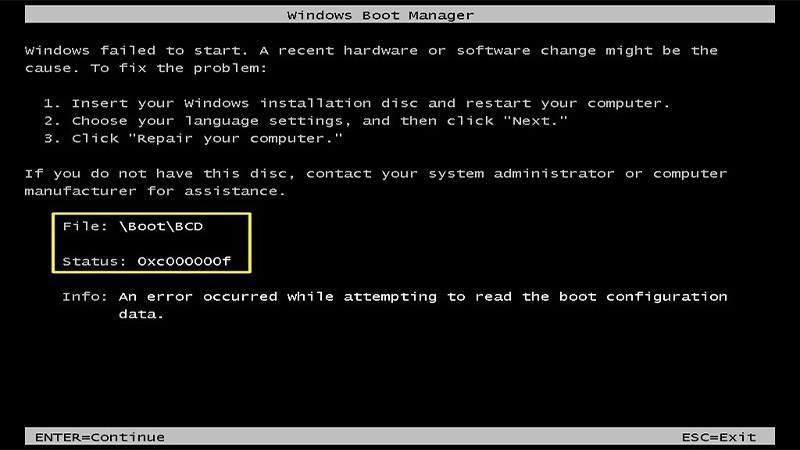
Việc sửa lỗi máy tính bị màn hình đen và không vào được Windows có thể tùy thuộc vào nguyên nhân cụ thể gây ra vấn đề. Dưới đây là một số bước mà bạn có thể thử để khắc phục vấn đề này:
- Khởi động lại máy tính: Đầu tiên, hãy thử khởi động lại máy tính bằng cách nhấn và giữ nút nguồn trong một khoảng thời gian. Điều này có thể giúp máy tính “làm mới” quá trình khởi động và loại bỏ các tình trạng tạm thời.
- Kiểm tra kết nối cáp và thiết bị ngoại vi: Đảm bảo rằng tất cả các cáp kết nối với máy tính, chẳng hạn như cáp nguồn, cáp màn hình, bàn phím, chuột, và các thiết bị ngoại vi khác, đều kết nối chặt chẽ và hoạt động đúng cách.
- Safe Mode (Chế độ An toàn): Thử khởi động máy tính vào Chế độ An toàn. Điều này giúp bạn kiểm tra xem có phải lỗi phần mềm gây ra vấn đề hay không. Để làm điều này, bạn có thể nhấn phím F8 hoặc F12 (tùy theo phiên bản Windows) khi máy tính khởi động và chọn Chế độ An toàn.
- Kiểm tra driver đồ họa: Nếu màn hình đen xuất hiện sau khi cài đặt hoặc cập nhật driver đồ họa, hãy khôi phục driver trước đó hoặc thử cài đặt lại driver.
- Kiểm tra nguồn cung cấp điện: Đảm bảo rằng nguồn cung cấp điện của máy tính không gặp sự cố. Thử kết nối máy tính vào một ổ cắm khác hoặc kiểm tra các ổ cắm điện.
- Kiểm tra RAM và ổ cứng: Sự cố với RAM hoặc ổ cứng có thể gây ra vấn đề về hiển thị. Thử kiểm tra RAM bằng cách sử dụng các công cụ kiểm tra RAM hoặc kiểm tra ổ cứng bằng cách sử dụng kiểm tra ổ cứng.
- Khôi phục lại Windows: Nếu bạn có thể truy cập Chế độ An toàn hoặc Chế độ Sửa lỗi, thử khôi phục lại hệ điều hành Windows đến một phiên bản trước đó.
- Kiểm tra thiết bị ngoại vi gây xung đột: Ngắt kết nối tất cả các thiết bị ngoại vi (bàn phím, chuột, máy in, v.v.) và thử khởi động lại máy tính. Nếu màn hình trở lại bình thường, hãy kết nối từng thiết bị một để xác định thiết bị nào gây ra vấn đề.
Nếu sau khi thực hiện các bước trên vẫn không thể khắc phục vấn đề, bạn có thể cần sự hỗ trợ từ một chuyên gia hoặc dịch vụ sửa chữa máy tính. Nguyên nhân và cách khắc phục vấn đề màn hình đen có thể đa dạng và đôi khi cần sự hiểu biết chuyên sâu về máy tính để giải quyết.
Kết luận
Trong bài viết này, chúng ta đã tìm hiểu về nguyên nhân khiến máy tính bị màn hình đen và không thể vào Windows, cũng như các cách khắc phục phổ biến. Tình trạng màn hình đen có thể gây ra lo lắng và phiền toái, nhưng thông qua việc kiểm tra và sửa chữa cẩn thận, bạn có thể giải quyết nhiều vấn đề mà không cần phải thay thế toàn bộ máy tính.
Hãy nhớ rằng việc khắc phục tùy thuộc vào nguyên nhân cụ thể của vấn đề, và có thể cần thời gian và kiên nhẫn để tìm ra giải pháp. Nếu bạn không chắc chắn hoặc vấn đề vẫn tiếp tục sau khi thử các biện pháp nêu trên, nên tìm sự hỗ trợ từ các chuyên gia hoặc dịch vụ sửa chữa máy tính chuyên nghiệp. Việc sửa chữa máy tính cần sự hiểu biết kỹ thuật và kinh nghiệm để đảm bảo rằng máy tính của bạn hoạt động tốt và an toàn.










Để lại một bình luận
Bạn phải đăng nhập để gửi bình luận.